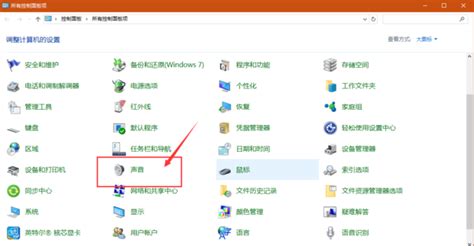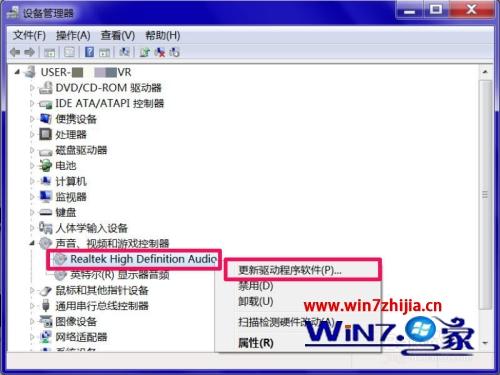电脑声音图标(小喇叭)不见了怎么办?

在日常使用电脑的过程中,声音图标(通常是一个小喇叭形状)的缺失可能会给我们带来不少困扰,特别是在需要调节音量或者检查音频设备状态时。如果突然发现电脑右下角的任务栏中没有声音图标了,该如何解决呢?本文将从多个维度,包括系统设置、驱动程序、注册表、第三方软件以及硬件问题等方面,为大家详细介绍解决方法。
一、检查系统设置
1.1 启用声音图标
首先,我们需要确保声音图标在系统设置中被启用。右键点击任务栏的空白处,选择“任务栏设置”。在弹出的窗口中,向下滑动找到“通知区域”,点击“选择哪些图标显示在任务栏上”。在新界面中,找到“音量”选项,确保其开关是打开的。如果开关是关闭的,打开它后,声音图标应该会重新出现在任务栏上。
1.2 音量合成器设置
如果声音图标仍然没有出现,可以进一步检查音量合成器的设置。按下“Win+R”组合键,输入“mmsys.cpl”并按回车,打开声音控制面板。在“播放”选项卡中,确保你的音频设备(如扬声器或耳机)被正确设置为默认设备。切换到“录音”选项卡,同样确保默认麦克风设备设置正确。之后,尝试点击控制面板右上角的“音量合成器”,看看是否能打开音量控制窗口,并查看声音图标是否出现。
二、检查驱动程序
2.1 更新或重新安装音频驱动程序
音频驱动程序的问题也可能导致声音图标消失。我们可以尝试更新或重新安装音频驱动程序来解决这个问题。按下“Win+X”组合键,选择“设备管理器”。在设备管理器窗口中,展开“声音、视频和游戏控制器”选项,找到你的音频设备(如Realtek High Definition Audio),右键点击并选择“更新驱动程序”。选择“自动搜索更新的驱动程序软件”,让系统尝试更新驱动程序。如果更新后问题依旧,可以尝试右键点击音频设备并选择“卸载设备”,然后重启电脑,让系统重新安装驱动程序。
2.2 检查驱动程序的兼容性
如果你最近更新了音频驱动程序,并且声音图标消失了,那么可能是驱动程序不兼容导致的。可以尝试回滚到之前的驱动程序版本。在设备管理器中,右键点击音频设备并选择“属性”,切换到“驱动程序”选项卡,点击“回滚驱动程序”。如果回滚选项不可用,说明驱动程序没有之前的版本可供回滚,此时可以尝试手动下载并安装适合你的操作系统的驱动程序版本。
三、修复注册表
3.1 注册表备份
在修改注册表之前,强烈建议先进行注册表备份,以防万一出现问题可以恢复。按下“Win+R”组合键,输入“regedit”并按回车,打开注册表编辑器。在注册表编辑器中,点击左上角的“文件”,选择“导出”,将当前注册表状态保存为一个.reg文件。
3.2 修改注册表项
声音图标的问题可能与注册表中的某些项被删除或修改有关。我们可以尝试在注册表中添加或修改相关项来恢复声音图标。在注册表编辑器中,导航到以下路径:
`HKEY_LOCAL_MACHINE\SOFTWARE\Microsoft\Windows\CurrentVersion\Run`
在右侧窗口中,右键点击空白处,选择“新建”,然后选择“字符串值”。将新创建的字符串值命名为“Systray.exe”,并将其值数据设置为“C:\Windows\System32\systray.exe”(注意:如果你的系统安装在其他盘符,请相应修改路径)。之后,重启电脑,看看声音图标是否恢复。
注意:直接修改注册表具有风险,如果不熟悉注册表操作,建议寻求专业帮助。
四、使用第三方软件
4.1 音频管理软件
有些音频设备制造商提供了自己的音频管理软件,这些软件通常会包含恢复声音图标的选项。例如,如果你使用的是Realtek音频设备,可以尝试安装或更新Realtek音频驱动程序管理器,看看是否能在其中找到恢复声音图标的选项。
4.2 系统优化软件
一些系统优化软件(如CCleaner、360安全卫士等)也提供了修复声音图标的功能。这些软件通常会扫描系统中的问题,并提供一键修复的选项。使用这些软件时,请确保从官方网站下载最新版本,并按照提示进行操作。
五、检查硬件问题
5.1 音频设备连接
如果以上方法都没有解决问题,那么可能是音频设备本身或其与电脑的连接出现了问题。检查音频设备是否正确连接到电脑,并确保连接口没有灰尘或损坏。如果使用的是外置音箱或耳机,可以尝试将其连接到其他设备,看看是否能正常工作。
5.2 电脑音频输出端口
同样,也需要检查电脑的音频输出端口是否有问题。可以尝试将音频设备连接到电脑的其他音频输出端口(如前置面板和后置面板的音频输出端口),看看是否能解决问题。
5.3 声卡硬件故障
如果以上所有方法都没有解决问题,那么可能是声卡硬件出现了故障。这种情况下,可能需要联系电脑制造商或专业维修人员来更换声卡或主板。
总结
声音图标消失的问题可能由多种原因引起,包括系统设置、驱动程序、注册表、第三方软件以及硬件问题等。本文提供了多种解决方法,希望能够帮助大家解决这个问题。在尝试这些解决方法时,请确保按照步骤进行操作,并谨慎处理可能涉及的风险。如果问题依然存在,建议寻求专业帮助或联系电脑制造商的客服支持。
- 上一篇: 圣诞惊喜!给女友挑选完美礼物的终极指南
- 下一篇: 高效宠物兔饲养指南
-
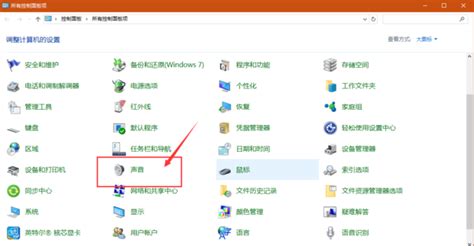 轻松找回!电脑右下角消失的小喇叭和声音控制器资讯攻略12-02
轻松找回!电脑右下角消失的小喇叭和声音控制器资讯攻略12-02 -
 电脑桌面右下角音量图标消失了怎么办?资讯攻略12-08
电脑桌面右下角音量图标消失了怎么办?资讯攻略12-08 -
 找回消失的桌面右下角小喇叭图标资讯攻略12-01
找回消失的桌面右下角小喇叭图标资讯攻略12-01 -
 电脑声音图标不见了,如何解决?资讯攻略11-15
电脑声音图标不见了,如何解决?资讯攻略11-15 -
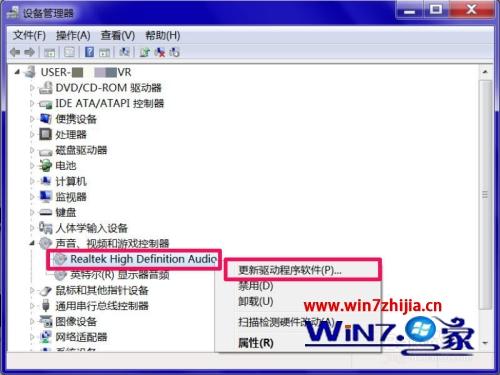 电脑声音图标消失了该怎么恢复?资讯攻略11-10
电脑声音图标消失了该怎么恢复?资讯攻略11-10 -
 电脑右下角的声音图标消失了该怎么办?资讯攻略01-01
电脑右下角的声音图标消失了该怎么办?资讯攻略01-01